„Mobilioji karšta vieta“ neveikia „Windows 10“. Aš negaliu platinti „Wi-Fi“

- 3337
- 956
- Charles Schamberger PhD
„Mobilioji karšta vieta“ neveikia „Windows 10“. Aš negaliu platinti „Wi-Fi“
Nustatant interneto platinimą „Wi-Fi“ „Windows 10“. Jei nuėjote į šį puslapį, greičiausiai taip pat negalite išduoti „Wi-Fi“ naudodamiesi įmontuotomis funkcijomis „Mobile Hotpot“ ir (arba) per komandinę eilutę. Remiantis mano pastebėjimais, dauguma problemų atsirado po didelio „Windows 10“ atnaujinimo. Daugelis ne tik nesugebėjo tokiu būdu platinti „Wi-Fi“, bet ir būdas paleisti prieigos tašką per komandinę eilutę nustojo veikti.
Neseniai buvo palikta daug komentarų apie prieigos taškų nustatymą „Windows 10“. Pagrindinių problemų:
- „Mobilus viešosios interneto prieigos taškas“ nemato interneto ryšio. Jis nėra draugauja su dideliu greičio ryšiu, skaičių rinkiniu su prisijungimo ir slaptažodžiu (pppoe). Internetas yra prijungtas prie kompiuterio, jis veikia, o „Mobile Hotspot“ skirtuke Klaida: „Nebuvo įmanoma sukonfigūruoti mobiliosios karštos vietos, nes kompiuteryje nėra eterneto,„ Wi-Fi “ryšio ar ryšio su mobiliojo ryšio tinklu“.
- Prieigos taškas paleidžiamas (per „Hot Spot“ arba „Command Line“), bet „Wi-Fi“ įrenginiai nėra prijungti. Yra nuolatinis ryšys (IP gavimas, autentifikavimas), jie yra prijungti ilgą laiką, todėl nebus įmanoma prisijungti prie „Wi-Fi“ tinklo, kurį nešiojamasis kompiuteris paskirsto.
- Dar viena populiari klaida, kai paleidžiama nešiojamojo kompiuterio prieigos taškas (per tą pačią karštą vietą arba komandinę eilutę), „Wi-Fi“ įrenginiai yra prijungti, tačiau internetas neveikia.
- Atnaujinus „Windows 10“ „Wi-Fi“ platinimo per komandinę eilutę paleidimas nustojo veikti. Klaida "Nepavyko paleisti įdėto tinklo. Grupė ar šaltinis nėra tinkamos būklės, kad būtų galima atlikti reikiamą operaciją “.
- Neįmanoma platinti „Wi-Fi“ per „Mobile Hot Spot“, kai Internetas yra prijungtas per USB 3G/4G modemą. Arba per modemą, įmontuotą į nešiojamąjį kompiuterį (SIM kortelė).
Tai yra pagrindinės problemos, su kuriomis vartotojai susiduria pradėdami prieigos taškus „Windows 10“. Noriu iškart pasakyti, kad neturiu konkrečių sprendimų kiekvienai problemai. Remdamasis komentarais, kuriuos lankytojai paliko kitiems straipsniams, ir iš informacijos, kuria esu internete, pabandysiu išsamiai papasakoti apie galimus kiekvienos iš šių problemų sprendimus. Galbūt mano patarimas kam nors padės. Pabandysiu parašyti kuo išsamiau ir aiškiau kiekvienai problemai. Jūs taip pat nepamirškite pasidalyti patirtimi komentaruose. Jūsų pastebėjimai, patarimai ir sprendimai bus naudingi daugeliui.
ATNAUJINIMAS: 2022 m. Birželio mėn. Problema yra tada, kai internetas nustoja veikti suaktyvinus mobiliosios vietos funkciją: kodėl internetas nustoja veikti, kai įjungė „Windows 11“, „Windows 11“, „Windows 10“, „Windows 10“, „Windows 10“, „Windows 10“, „Windows 10“, „Windows 10“, „Windows 10“.
Mobilioji karšta vieta ir greitaeigis ryšys (numerių rinkinys, PPPOE, VPN)
Atnaujinimas! Jei turite internetą naudodamiesi greitaeigiu ryšiu, tada „Mobile Hot Spot“ nematys šio interneto ryšio. Skaitykite daugiau apie tai straipsnyje: https: // help-wifi.Com/nastrojka-virtualnoj-wi-fi-seti/mobilnyj-xot-spot-v-windows-10cherez-pppoe-nabor-vysosokoskoskoskorostnoe-podklyuchenie
Yra daugybė pranešimų apie problemą, kai kompiuteryje internetas yra prijungtas per greitą ryšį (per skaičių, prisijungimo ir slaptažodžio rinkinį), interneto darbai ir klaida rodoma mobiliojo ryšio taško skirtuke skirtuke "Nebuvo įmanoma sukonfigūruoti mobiliosios vietos, nes kompiuteryje nėra eterneto,„ Wi-Fi “ryšio ar prisijungti prie korinio tinklo". Pasirodo, kad sukurta funkcija nemato PPPOE ryšio.

Yra tikrai tokia problema. Internete neradau nė vieno patarimo apie jo sprendimą. Radau daug tokių klausimų „Microsoft“ atstovams, tačiau jie tiesiog pateikė keletą standartinių rekomendacijų ir visų. Kaip išspręsti šią problemą niekas nežino. Ir problema greičiausiai yra ta, kad kai turite greitą ryšį, Ethernet adapteris „Uncadnaire Network“ būsenoje būsenoje. Tikėkimės, kad toliau pateiktuose atnaujinimuose kūrėjai išmokys „Hot Spot“ pamatyti PPPOE interneto ryšį.
Sprendimas:
Nematau kito kelio, išskyrus bandymą paleisti prieigos tašką per komandinę eilutę. Po atnaujinimo ir kyla problemų dėl to. Jei pasitelkiant komandas, tai neveikia platinti „Wi-Fi“, tada skaitykite šio straipsnio pabaigoje pateiktus skyriaus „Kitus sprendimus“ patarimus.
Taip pat galite pabandyti paleisti virtualų „Wi-Fi“ tinklą naudodami specialias programas.
„Wi-Fi“ prieigos taškas „Windows 10“: Įrenginiai nėra prijungti, internetas neveikia
Kita labai populiari problema. Mes paleidžiame „Wi-Fi“ platinimą per „Hot Spot“ arba naudojame komandinę eilutę, o „Smartton“, planšetiniai kompiuteriai ir kiti „Wi-Fi“ įrenginiai nėra prijungti. Yra nuolatinis ryšys, gaunant IP adresus, skirtingas klaidas ir kt. D. Šia tema aš parašiau išsamų straipsnį: Įrenginiai nėra prijungti prie „Windows 10“ prieigos taško. IP adresų gavimas. Yra patarimų, kurie turi būti išbandomi, kai iškyla tokia problema.
Be to, būtinai išjunkite antivirusą (į jį įmontuotą „Brandmauer“)). Taip pat galite pabandyti išjungti „BrandMower“ pastatytą „In -Windows“. Iš esmės tokia problema atsiranda dėl IP nustatymų. Aukščiau esančioje nuorodoje straipsnyje parodžiau, kaip bandyti eksperimentuoti su IP nustatymais. Nustatykite jiems automatinį kvitą arba išrašykite rankiniu būdu.
Yra ryšys, tačiau internetas neveikia
Kita situacija, kai įrenginiai yra prijungti prie tinklo, tačiau internetas neveikia. Tokiu atveju būtina patikrinti bendrosios prieigos prie interneto ryšio nustatymus. Jei paleidote tinklą per „Mobile Hot Spot“, tada nėra daug parinkčių, nes mes tiesiog pasirenkame ryšį, iš kurio norime pateikti internetą.
Ir jei jūsų prieigos taškas paleistas per komandinę eilutę, skaitykite straipsnį: Paskirstytas „Wi-Fi“ iš nešiojamojo kompiuterio, o internetas neveikia „be prieigos prie interneto“. Jame išsamiai sakoma apie bendrą prieigą.
Svarbus! Abiem problemoms patariu išbandyti kitų sprendimų skyrių patarimus, kuriuos rasite toliau šiame straipsnyje.
Atnaujinus „Windows 10“, neįmanoma paskirstyti „Wi-Fi“ per komandinę eilutę
Taip, tai atsitinka, kai neįmanoma paleisti virtualiojo „Wi-Fi“ tinklo per mobiliąsias „Hot Spot“ arba naudojant komandos statybos svetainę. Komandos eilutėje pasirodo gerai žinoma klaida: „Nebuvo įmanoma paleisti įdėto tinklo. Grupė ar šaltinis nėra tinkamos būklės, kad būtų galima atlikti reikiamą operaciją “.

Tokiu atveju turite žiūrėti „Wi-Fi“ adapterio tvarkykles. Ar sąraše yra virtualus adapteris, ar jis įjungtas ir kaip jis veikia. Apie šią klaidą rašiau šio straipsnio pabaigoje.
Ką daryti šioje situacijoje? Nėra konkretaus atsakymo. Galite patikėti, ar pridedama WLAN automatinio kūrimo paslauga. Na, jums reikia eksperimentuoti su „Wi-Fi“ adapterio vairuotoju. Pabandykite perskirstyti tvarkyklę, atsukite atgal ir ištrinkite (jis bus automatiškai įdiegtas iš naujo paleidus). Aš rašiau apie tai čia ir žemiau straipsnyje.
Na, vis tiek pabandykite pradėti platinti per „Mobile Hotspot“. Jei neturite didelio greičio interneto ryšio. Taip pat žiūrėkite patarimus, kuriuos pateiksiu toliau šiame straipsnyje.
Jei turite internetą per 3G/4G modemą
Vakar pastebėjau, kad daugelis nesugeba sukonfigūruoti mobiliojo taško, kai internetas per USB modemą. Jis tiesiog nemato tokio ryšio. Ten problema yra maždaug aiški. Daugelis nustatė programinę įrangą, kuri eina su modemu. Skirtingos programos iš „Beeline“, „Megafon“, „Yota“ ir „T“. D. Ir per šias programas jie sukonfigūruoja ir paleidžia interneto ryšį. Tačiau karšta vieta nemato šių ryšių.
Sprendimas yra toks: Atsisakykite programų, kurios įdiegtos nustatant modemą. „Windows 10“ turite sukonfigūruoti interneto ryšį. Kad turėtumėte ryšį per mobilųjį tinklą, tada „Hot Spot“ pamatys ryšį. Programą galite ištrinti iš modemo arba pabandyti ją tiesiog uždaryti. Vairuotoją galite įdiegti tik į USB modemą, be programų. Būtina, kad būtų skirtukas „Cell“.

Tada viskas veiks. Aš pats susidūriau su šia problema, kai rašiau instrukcijas, kaip nustatyti karštą vietą.
Kiti sprendimai
1 Savo ruožtu vykdykite komandas (kurios nurodytos žemiau) komandinės eilutėje. Tiesiog paleiskite komandinę eilutę administratoriaus vardu. Spustelėkite mygtuką Dešinys. Nukopijuokite ir įterpkite komandas paeiliui, atlikite kiekvieną komandą spustelėdami „Yenter“.„NetSh Winsock“ atstatymas
„NetSh Int IP Reset“
„Ipconfig“ /paleisti
IPCONFIG /atnaujinti
IPCONFIG /FLUSHDNS

Perkraukite kompiuterį ir patikrinkite rezultatą.
2 Ištrinkite „Wi-Fi“ tvarkyklės adapterį. Tiesiog eikite į įrenginių tvarkyklę ir pašalinkite jį. Iš naujo paleidžiant vairuotoją pats bus įdiegtas. Bet tik tuo atveju, prieš šią procedūrą, patariu jums atsisiųsti „Wi-Fi“ tvarkyklę savo nešiojamajam kompiuteriui (arba adapteriui) iš oficialios svetainės.Mes einame į „Device Manager“, atidarome skirtuką „Tinklo adapteriai“. Ten pamatysite adapterį, kurio vardu bus „Wi-Fi“ arba „Belaidis“. Spustelėkite jį su dešiniu mygtuku ir pasirinkite „Ištrinti“.

Patvirtinkite pašalinimą ir paleiskite kompiuterį iš naujo.
3 Tinklo atstatymas. Išbandykite šį metodą. Ypač jei nustatant prieigos tašką (kokiu būdu nesvarbu) įrenginiai nėra prijungti prie „Wi-Fi“ arba kai jie yra prisijungę, tačiau internetas neveikia.Svarbus taškas! Tinklo atstatymas gali ištrinti visus jungčių nustatymus. Bus atkurti standartiniai visų adapterių parametrai.
Eikite į parametrus, į skyrių „Tinklas ir internetas“. Skirtuke „Būsena“ spustelėkite „Tinklo atstatymas“.
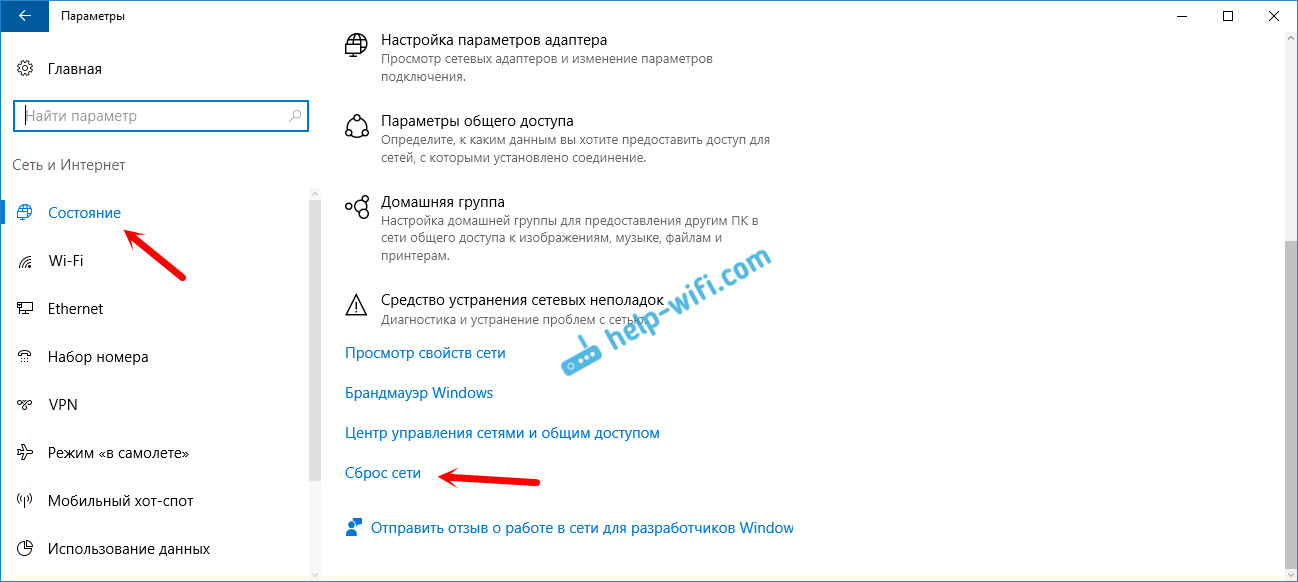
Tiesiog spustelėkite mygtuką „Reset Now“.
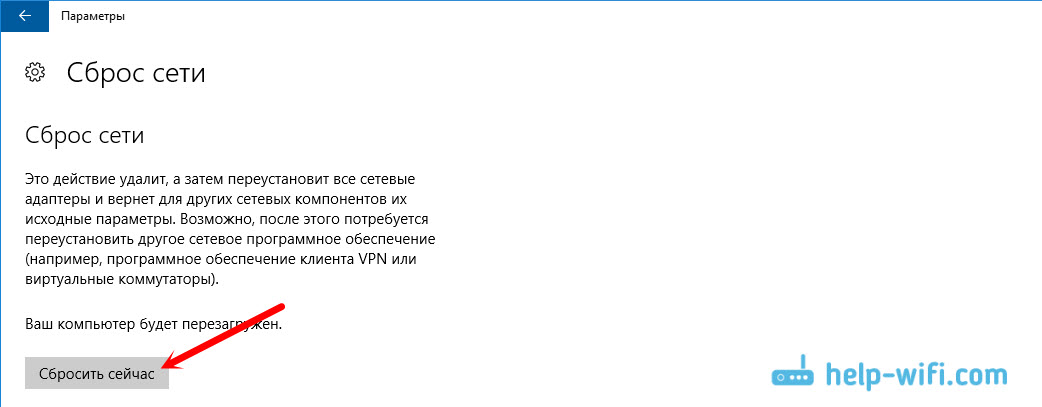
Laukiame, kol kompiuteris paleis iš naujo. Patikrinkite, ar veikia interneto ryšys, ir pabandykite dar kartą sukonfigūruoti paskirstymą. Jei reikia sukonfigūruoti interneto ryšį, skaitykite patarimus, kaip nustatyti internetą „Windows 10“.
- « Neatleidžiant nešiojamojo kompiuterio, nesugaunamas „Wi-Fi“
- „ROTER“ programinė įranga „Xiaomi Mini WiFi“ su angliška programinė įranga. Pakeiskite nustatymų kalbą »

